노트북 SSD 교체, 언제 그리고 어떻게?
노트북을 사용하면서 느린 속도나 저장 용량 부족으로 인해 불편함을 겪는 경우가 많습니다. 특히 오래된 HDD를 사용하는 경우, 이러한 문제는 더욱 심각하게 나타나기 마련입니다. 이러한 상황에서 가장 효과적이고 경제적인 해결책이 바로 SSD로의 교체입니다. 오늘은 노트북 SSD 교체 시기에 대한 인사이트와 비용, 교체 방법을 상세히 알아보겠습니다.

SSD 교체가 필요한 시점
노트북을 사용하면서 느끼는 여러 가지 성능 저하의 원인으로는 주로 하드 드라이브(HDD)의 속도가 있습니다. 만약 부팅 시간이나 프로그램 로딩 속도가 1분 이상 걸린다면, SSD로의 업그레이드를 고려해보세요. 일반적으로 부팅 시간이 1분 이상 소요되는 경우, SSD로 교체하면 단순히 10초 이내로 단축될 수 있습니다.
또한, 저장 용량이 부족하여 파일을 자주 삭제하거나, 멀티태스킹 시의 느려짐이 느껴진다면 SSD 교체는 필수입니다. SSD는 HDD에 비해 빠른 속도와 안정성을 제공하므로, 작업 효율을 크게 개선할 수 있습니다.
비용 측면에서의 SSD 업그레이드
SSD로의 교체 비용은 모델에 따라 상이하지만, 최근에는 가격이 많이 하락하여 1TB 용량의 SSD를 약 10만 원 이하로 구입할 수 있습니다. 매우 합리적인 가격으로, 성능 향상을 기대할 수 있습니다. 기존 HDD를 SSD로 교체하는 것만으로도 노트북의 전반적인 성능이 크게 개선됩니다. 이렇듯 경제적이면서 효과적인 업그레이드는 노트북 사용자에게 큰 장점이 됩니다.
노트북 SSD 교체 방법
SSD를 교체하기 위해서는 몇 가지 준비물이 필요합니다. 이를 통해 교체 작업을 보다 원활하게 진행할 수 있습니다.
- SSD(용량은 최소 512GB 추천)
- 작은 규격의 십자 드라이버
- 플라스틱 재질의 헤라 (기기 손상 방지용)
- 데이터 백업을 위한 외장 하드 드라이브
SSD 교체 절차
- 전원 차단 및 배터리 분리: 노트북의 전원을 끄고, 충전 케이블을 분리합니다. 배터리가 분리형이라면 분리해 주세요.
- 노트북 뒷면 열기: 노트북의 뒷면 나사를 풀고 안전한 곳에 보관합니다. 플라스틱 헤라를 사용하여 조심스럽게 뒷판을 열어주세요.
- 기존 SSD 제거: 내부 SSD 슬롯을 찾아 고정 나사를 풀고 기존 SSD를 조심스럽게 분리합니다.
- 새 SSD 장착: 새로운 SSD를 장착한 후 나사로 고정합니다. 이때 SSD가 제대로 연결되었는지 확인하는 것이 중요합니다.
- 노트북 재조립 및 부팅: 뒷판을 닫고 나사를 조여 조립을 완료한 후, 노트북을 켜세요.
새 SSD 인식 및 초기화
노트북을 킨 후 SSD가 인식되지 않는 경우, 디스크 관리에서 수동으로 초기화가 필요할 수 있습니다. 이를 위해:
- 바탕화면에서 내 PC를 우클릭 후 관리 → 디스크 관리로 이동합니다.
- 할당되지 않은 SSD 영역을 클릭하고 새 단순 볼륨을 설정합니다.
- 자동으로 포맷을 진행하여 SSD가 인식되도록 합니다.
SSD 교체 시 주의사항
- 호환성 확인: 자신의 노트북이 NVMe 또는 SATA 방식을 지원하는지 반드시 확인하세요.
- 데이터 백업: 교체 전 중요한 파일은 외장 하드 드라이브에 백업해 두는 것이 좋습니다.
- 방열판 필요 여부: 고성능 SSD의 경우 방열판을 추가 장착하여 발열 문제를 해결할 수 있습니다.
- 정품 SSD 사용: 검증된 브랜드의 제품을 선택하면 성능 저하나 데이터 손실 위험을 줄일 수 있습니다.
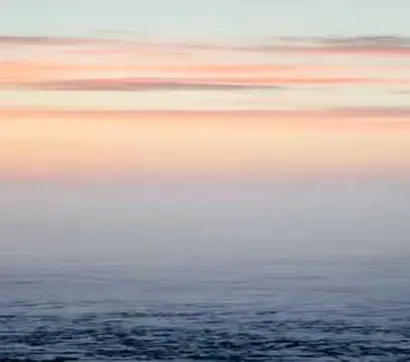
마무리
노트북의 HDD를 SSD로 교체하는 것은 비용 대비 가장 효과적인 성능 개선 방법입니다. 부팅 시간과 파일 전송 속도가 극적으로 좋아지며, 노트북을 새롭고 빠른 것처럼 사용할 수 있게 됩니다. 이러한 과정을 통해 발생하는 시간과 스트레스를 줄일 수 있으니, 노트북의 속도가 더 이상 불만족스럽다면 지금 바로 SSD 교체를 고려해보시기 바랍니다.
자주 찾으시는 질문 FAQ
노트북 SSD 교체는 언제 해야 하나요?
노트북의 속도가 느려지거나 저장 용량이 부족한 경우, 특히 부팅 시간이 1분을 초과한다면 SSD 교체를 고려할 적기입니다.
SSD 교체 비용은 얼마나 드나요?
SSD의 가격은 다양하지만, 최근에는 1TB 모델을 10만 원 이하로 구입할 수 있어 경제적인 선택이 가능합니다.
SSD 교체 시 필요한 준비물은 무엇인가요?
SSD, 십자 드라이버, 플라스틱 헤라, 데이터 백업을 위한 외장 하드 드라이브가 필요합니다.
SSD 교체 후 인식하지 못할 때는 어떻게 하나요?
노트북을 켠 후 SSD가 인식되지 않으면 디스크 관리에서 수동으로 초기화를 진행하여 인식 문제를 해결할 수 있습니다.
교체한 SSD의 호환성은 어떻게 확인하나요?
노트북의 사양서를 확인하거나 제조사 웹사이트를 통해 해당 기기가 NVMe 또는 SATA 방식의 SSD와 호환되는지 점검해야 합니다.